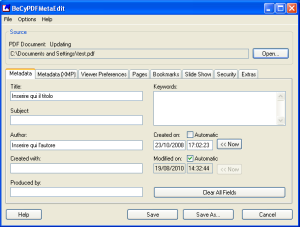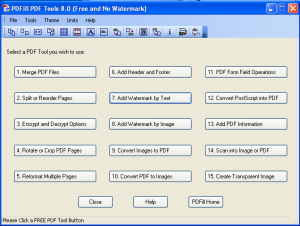Programmi gratuiti
per la creazione e gestione di file PDF
Tornate all'indice eBook
Il problema
Quando caricate un file PDF su un lettore eBook, avrete notato che spesso il titolo e l'autore non corrispondono, ovviamente questo dipende dal lettore, ma in generale
il problema è causato dal fatto che questi dati nel file PDF spesso non sono stati inseriti nella posizione corretta.
|
PDFill
Un programma completo per Windows
Installando questo eseguibile (vedi link sottostante per il download) si installeranno tre programmi:
- PDFill PDF Tools gratuito
- PDFill PDF Writer gratuito
- PDFill PDF Editor a pagamento, altrimenti inserisce una scritta nei file
Il primo programma PDF Tools è quello che ora ci interessa per i nostri scopi, lanciandolo apparirá la finestra a fianco (vedere piú sotto la spiegazione)
Sito ufficiale pdfill per il download (9,3Mb).
Programmi gratuiti necessari sul PC come pre-requisiti:
Adobe Reader Sito Adobe
GhostScript 8.63 (10MB) scarica GhostScript
|
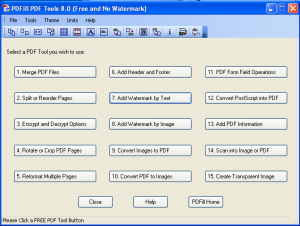
|
Come potete vedere dalla figura, usando PDFill PDF Tools si possono effettuare moltissime operazioni sui file PDF esistenti:
1. Merge PDF file per congiungere più file PDF
2. Split o Reorder Pages per dividere o riordinare le pagine di un PDF
3. Encyript and Decrypt Options per aggiungere o togliere le password del PDF (per togliera bisogna conoscerla)
4. Rotate or Crop PDF Pages per ruotare o ritagliare le pagine PDF
5. Reformat Multiple Pages per riformattare i file PDF
6. Add Header and Footer per aggiungere una intestazione o un piedino ad ogni pagina del PDF
7. Add Watermark by Text per aggiungere una "filigrana" composta da un test
8. Add Watermark by Image per aggiungere una "filigrana" composta da una immagine
9. Convert Images to PDF per convertire immagini in PDF
10. Convert PDF to Images per convertire PDF in immagini
11. PDF Form Field Operations per gestire i form all'interno dei PDF
12. Convert PostScript into PDF per convertire in PDF i file postScript (estensione .pf)
13. Add PDF Information per gestire i metadati del PDF (come il programmino descritto sopra)
14. Scan into Image or PDF per scannerizzare un documento in una immagine (diversi formati supportati) o un PDF
15. Create Transparent Image per caricare una immagine e modificarla con una trasparenza
Insomma, si può fare un po' di tutto, se invece volete produrre file PDF, niente di più semplice.
Installando il programma avete anche installato PDFill PDF Writer (Free), aprite con il vostro programma preferito il file che volete convertire in PDF,
selezionate stampa e selezionate dal menu: "PDFill PDF&Image Writer" come se fosse una stampante, e potrete salvare il vostro nuovo file in formato PDF.
Non descriviamo il terzo programma: PDFill PDF Editor perché la versione gratuita inserisce una scritta in ogni pagina che lo rende di fatto inutilizzabile.